如何使用称为Vagrant的命令行工具来构建自己的验证环境
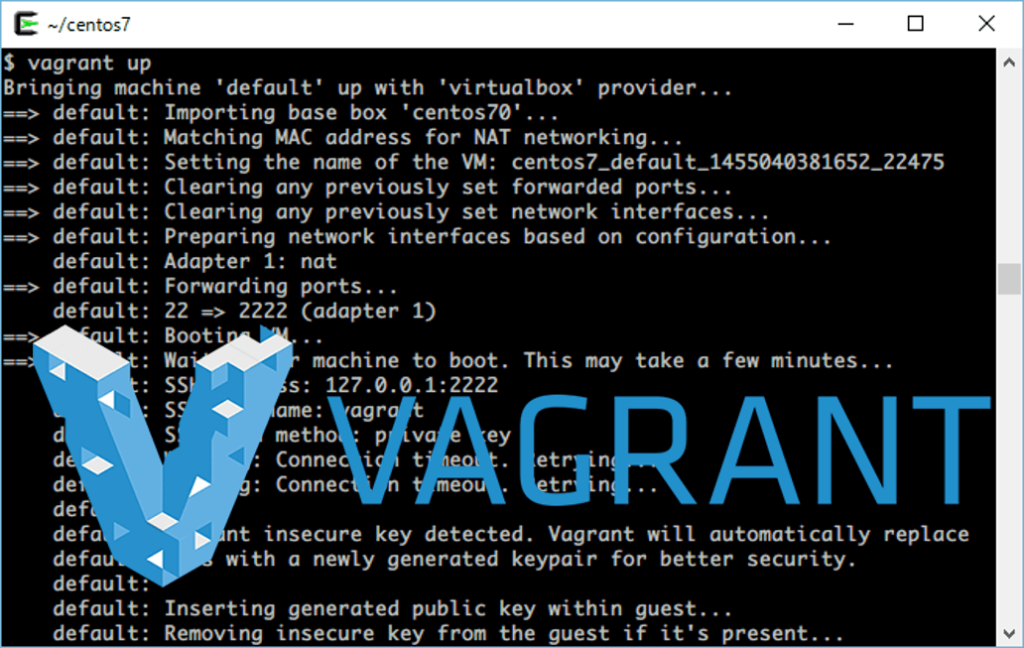
我叫伊藤,是一名基础设施工程师。
我们不接触客户的环境,这在这个世界上是很常见的。
正常情况下,你应该准备一个类似的验证环境并在那里进行验证,但如果你
擅自把生产环境弄乱了,出事了,你就是一个不合格的基础设施工程师!这是正确的。
这次我们要介绍的 Vagrant
是一个可以让你轻松准备一个原本准备起来很麻烦的
什么是流浪者?
Vagrant专门从事有效创建和操纵虚拟机(VM)环境,并且是一种命令行工具,可与各种虚拟化软件(例如VirtualBox,VMware和AWS(EC2))结合使用。
这次,我们将使用VirtualBox安装Vagrant。
程序
让我们安装 Vagrant。
安装 VirtualBox
Vagrant 需要名为 VitrualBox 的软件,该软件可以在操作系统上启动虚拟操作系统。
从以下站点下载 VirtualBox。
下载 – Oracle VM VirtualBox
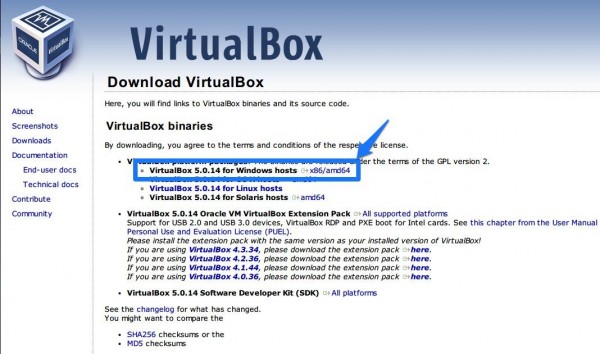
我想如果你按照安装程序去做的话就不会有问题。
如果您不确定安装过程,请参阅以下站点。
在 Windows 上安装 VirtualBox | VirtualBox Mania
安装流浪者
接下来是Vagrant的安装。
从下面的网站下载。
下载 - Vagrant 由 HashiCorp 提供
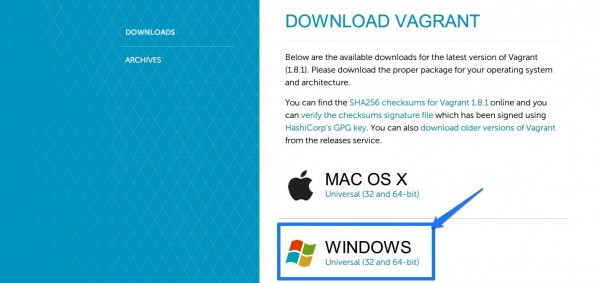
与 VirtualBox 一样,如果您不确定安装过程,请参阅以下站点。
在 Windows 上安装 Vagrant 的步骤 | WEB ARCH LABO
安装后,尝试在命令提示符下输入以下命令。
您应该看到 Vagrant 的版本。
C:USERSTEST> VAGRANT - Version Vagrant 1.7.4
尝试启动虚拟环境
让我们实际使用 Vagrant 启动一个虚拟环境。
Vagrant下载一个名为“box”的磁盘镜像,并
根据配置文件创建box文件作为虚拟环境。
box 文件可以从下面获取。
官方: Discover Vagrant Boxes | Atlas by HashiCorpUnofficial
: Vagrant 的基础盒子列表 - Vagrantbox.es 实际上
,我认为您经常使用非官方的 vagrantbox.es。
顺便说一句,您还可以创建自己的 box 文件。
首先,让我们下载 box 文件。
Vagrant Box添加<box名称> <box url>
它看起来像这样。下载名为centos70的centos7 box文件。
$ vagrant盒添加centos70 https://github.com/tommy-muehle/puppet-vagrant-boxes/releases/releases/download/1.1.0/centos-7.0.0.0.0.0-x86_64.box ====> box> box:box文件未被视为metadata。直接添加... ==> box:提供者添加框'centos70'(v0):box:box:https://github.com/tommy-muehle/puppet-vagrant-vagrant-boxes/releases/releases/download/1.0/centos-7.0/centos-7.0/7.0-7.0-7.0-x864.bobbox box box box:=> box> box:=> box> box> = “ VirtualBox”!
检查盒子是否已下载。
$ vagrant box 列表 centos70 (virtualbox, 0)
您可以确认已下载名为“centos70”的盒子。
接下来,创建一个基于box的定义文件。
将根据该定义文件启动虚拟服务器。
$ vagrant init centos70 `Vagrantfile` 已放置在该目录中,您现在可以`vagrant up` 您的第一个虚拟环境了!请阅读 Vagrantfile 中的注释以及 `vagrantup.com` 上的文档以获取更多信息。使用 Vagrant。
将在当前目录中创建一个名为“Vagrantfile”的定义文件。
通过配置此定义文件,您可以使用各种设置启动虚拟服务器。
现在是时候启动虚拟服务器了。
它加载 Vagrantfile 中的设置并启动。
$ vagrant up Bringing machine 'default' up with 'virtualbox' provider... ==> default: Importing base box 'centos70'... ==> default: Matching MAC address for NAT networking... ==> default: Setting the name of the VM: centos7_default_1455040381652_22475 ==> default: Clearing any previously set forwarded ports... ==> default:清除任何先前设置的网络接口... ==>默认值:基于配置的网络接口...默认值1:nat ==>默认端口:转发端口...默认端口...默认值:22 => 2222(Adapter 1)==> default:default:booting vm ... ==> vm ... ==> default:default:default:等待机器启动机器启动。这可能需要几分钟...默认值:SSH地址:127.0.0.1:2222默认值:SSH用户名:Vagrant默认值:SSH AUTH方法:私钥默认值:警告:Connection timeout。重试...默认值:警告:连接超时。重试...默认值:默认:Vagrant Insecure键检测到。 Vagrant将自动替换默认值:这是用新生成的Keypair来提高安全性的。默认值:默认值:在访客中插入生成的公共密钥...默认值:如果是在场的话,请从访客中删除不安全的密钥...默认值:键入键!使用新的SSH键断开和重新连接... ==>默认值:机器启动并准备就绪! ==>默认值:在VM中检查访客... ==>默认值:安装共享文件夹...默认值:/vagrant => d:/system/cygwin64/home/home/itou/centos7
我会尝试连接。
$ vagrant ssh 上次登录:2015 年 5 月 30 日星期六 12:27:44,来自 10.0.2.2 欢迎使用 Vagrant 构建的虚拟机 [vagrant@localhost ~]$。
完毕!
除了上面列出的命令之外,下面还列出了常用的命令。
#停止Vagrant vagranthalt #重新加载Vagrantfile(重启) vagrant reload #丢弃Vagrant(扔掉创建的虚拟服务器) vagrant destroy #检查Vagrant状态 vagrant status
概括
以上就是使用Vagrant搭建验证环境的简单方法!
唯一花费最多时间的是下载 box 文件。
我认为公司在服务器上有默认设置。
添加了这样的设置的虚拟环境可以做成一个box文件,这样
就不需要对每个验证环境进行相同的操作。
此外,通过使用 Vagrantfile,您
可以轻松配置端口转发、设置私有 IP 地址以及启动多个虚拟环境。
如果你能掌握这个领域,你将能够轻松构建复杂的环境。
请大家使用Vagrant搭建一个良好的验证环境!
如果您想咨询云专家
在 Beyond,我们利用自成立以来作为多云集成商和托管服务提供商 (MSP) 培养的技术能力,使用 AWS、GCP、Azure 和 Oracle 等各种云/服务器平台进行设计、构建和迁移云我去了那儿。
我们提供定制的云/服务器环境,根据客户所需的系统和应用程序的规格和功能进行优化,因此如果您对云感兴趣,请随时与我们联系。
● 云/服务器设计/建设
● 云/服务器迁移/迁移
● 云/服务器运维、监控(全年365天、每天24小时)

 0
0






